Clear Memory Linux Tanpa Restart
Jika di sistem operasi Windows kita mengenal Task Manager untuk mengetahui seberapa dan apa saja load yang digunakan oleh Windows dalam processing data, maka di Linux dalam versi text kita akan mengenal perintah top. Perintah ini hanya dipanggil dengan melakukan pengetikan top. Untuk keluar tinggal mengetikkan tombol “q”. Sepintas isinya adalah sebagai berikut:
Baris pertama akan berisi informasi : waktu sekarang, durasi waktu hidup komputer, jumlah user yang berproses, termasuk mysql , nobody dan apache, dan rata-rata beban.
Baris kedua akan berisi task yang aktif, kemudian task yang saat itu sedang berjalan, task yang sedang idle, task berhenti dan task yang zombie alias task yang sebenarnya sudah mati namun masih dideteksi sebagai task aktif karena berbagai hal
Baris ketiga adalah notasi load CPU
Baris ke empat adalah Memory yang diload. Perhatikan pada kolom pertama, yaitu besarnya RAM kita yang tidak termasuk dishared dengan VGA, kolom ke dua adalah memori tergunakan yang akan selalu bertambah besar, kolom ketiga adalah memory sisa/kosong yang akan makin kecil, dan terakhir adalah buffer memory.
Memory kosong, ketika makin kecil, maka proses komputer akan semakin lambat. Kecenderungan proses, semakin lama komputer menyala, maka proses akan makin lambat karena memory terguna akan banyak digunakan oleh buffer. Jika di Windows, kita bisa klik kanan dan refresh untuk melakukan minor refresh, maka Linux dapat dilakukan dengan memberikan perintah :
Minor refresh hanya akan memberikan efek sesaat komputer menjadi sedikit enteng dengan kerja beratnya. Jika di Windows, ketika komputer telah “mabuk” maka usaha lain adalah merestart, maka di Linux dapat dilakukan dengan cara lain selain merestart. Yaitu dengan melakukan clear memory. Hal ini tidak perlu merusak software dan tidak perlu restart. Caranya adalah dengan mengganti value pada :
menjadi 3.
Anda dapat melakukan checking lebih dulu dengan
Biasanya akan berisi nilai 1.
Gambar 1. Menengok isi file drop_caches
Selanjutnya lakukan sync lebih dulu, kemudian ubahlah file tersebut dengan cara
Gambar 2. Mengubah drop_caches
Lihatlah perubahanya pada top. Biasanya buffer dan memori terpakai akan menjadi lebih kecil.
Gambar 3. Sebelum di clear
Gambar 4. Setelah diclear.
File /proc/sys/vm/drop_caches ini tidak dapat ditulis dengan editor text lainnya. Hanya dapat dilakukan oleh root dengan mode echo dan diarahkan ke file tersebut.
Untuk notasi angka untuk diisikan ke drop_cache dapat dilihat di sini :
angka 1 untuk membebaskan pagecache
angka 2 untuk membebaskan dentries dan inodes
angka 3 untuk membebaskan semuanya
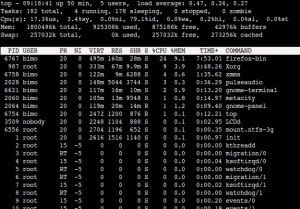
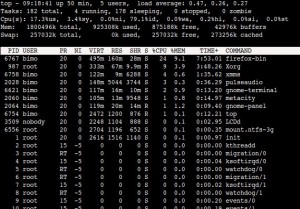
Tidak ada komentar:
Posting Komentar